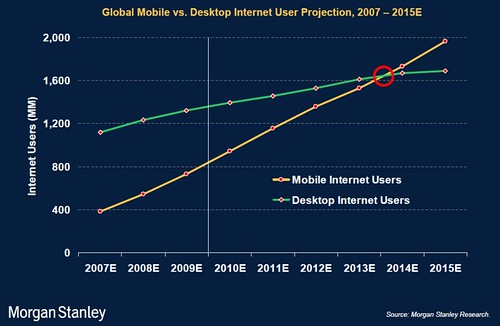Local vs. UTC
首先重要的问题是你使用utc还是local time.
UTC(Universal Time Coordinated)=GMT(Greenwich Mean Time)
Local time 是你手表上的时间
传统的POSIX计算机(Solaris,bsd,unix)使用UTC格式
linux可以处理UTC时间和蹩脚的Windows所使用的local time
到底是使用UTC还是local time可以这样来确定:
如果机器上同时安装有Linux和Windows,建议使用local time
如果机器上只安装有Linux,建议使用utc
确定后编辑/etc/sysconfig/clock, UTC=0 是local time; UTC=1 是UTC(GMT)
确定timezone
运行tzselect,回答问题后会告诉你时区的名称,比如"Asia/Shanghai",把他记下来(后面我用$timezone代替)
设定timezone
# cp /usr/share/zoneinfo/$timezone /etc/localtime
重新启动或者运行时钟设置脚本使之发生作用
版本差异
由于发行版的差异,以上文件位置可能不同。
一般设置时钟所使用的启动脚本为/etc/rc.d/init.d/setclock
redhat是在/etc/rc.d/rc.sysinit中设置时钟,所以一般要重新启动
运行tzselect命令之后的提示: [root@saggcc ~]# date
Fri Jul 9 10:08:44 EDT 2010
[root@saggcc ~]# hwclock -r
Fri 09 Jul 2010 10:08:50 AM EDT -0.320560 seconds
[root@saggcc ~]# cd /etc/
[root@saggcc etc]# cd localtime
-bash: cd: localtime: Not a directory
[root@saggcc etc]# tzselect
Please identify a location so that time zone rules can be set correctly.
Please select a continent or ocean.
1) Africa
2) Americas
3) Antarctica
4) Arctic Ocean
5) Asia
6) Atlantic Ocean
7) Australia
8) Europe
9) Indian Ocean
10) Pacific Ocean
11) none - I want to specify the time zone using the Posix TZ format.
#? 5
Please select a country.
1) Afghanistan 18) Israel 35) Palestine
2) Armenia 19) Japan 36) Philippines
3) Azerbaijan 20) Jordan 37) Qatar
4) Bahrain 21) Kazakhstan 38) Russia
5) Bangladesh 22) Korea (North) 39) Saudi Arabia
6) Bhutan 23) Korea (South) 40) Singapore
7) Brunei 24) Kuwait 41) Sri Lanka
8) Cambodia 25) Kyrgyzstan 42) Syria
9) China 26) Laos 43) Taiwan
10) Cyprus 27) Lebanon 44) Tajikistan
11) East Timor 28) Macau 45) Thailand
12) Georgia 29) Malaysia 46) Turkmenistan
13) Hong Kong 30) Mongolia 47) United Arab Emirates
14) India 31) Myanmar (Burma) 48) Uzbekistan
15) Indonesia 32) Nepal 49) Vietnam
16) Iran 33) Oman 50) Yemen
17) Iraq 34) Pakistan
#? 9
Please select one of the following time zone regions.
1) east China - Beijing, Guangdong, Shanghai, etc.
2) Heilongjiang (except Mohe), Jilin
3) central China - Sichuan, Yunnan, Guangxi, Shaanxi, Guizhou, etc.
4) most of Tibet & Xinjiang
5) west Tibet & Xinjiang
#? 1
The following information has been given:
China
east China - Beijing, Guangdong, Shanghai, etc.
Therefore TZ='Asia/Shanghai' will be used.
Local time is now: Fri Jul 9 22:10:20 CST 2010.
Universal Time is now: Fri Jul 9 14:10:20 UTC 2010.
Is the above information OK?
1) Yes
2) No
#? 1
You can make this change permanent for yourself by appending the line
TZ='Asia/Shanghai'; export TZ
to the file '.profile' in your home directory; then log out and log in again.
Here is that TZ value again, this time on standard output so that you
can use the /usr/bin/tzselect command in shell scripts:
Asia/Shanghai








![[AD Post] Web Hosting Geeks:专注于Web主机商介绍及评论的专业网站 Screenshot Studio capture #228.png](http://riku.me/wp-content/uploads/2010/04/zrtn_001p32c919b5_tn.jpg)